Mint a legtöbb önnek már hallott már, a GoogleA Reader nyáron nyugdíjba vonul, és végigvezetjük Önt a Google Reader RSS-hírcsatornáinak biztonsági másolatának készítésén, valamint átfogó listát adtunk a Google Reader alternatíváinak listájáról, amelyekre válthatunk, mihelyt elmennek. Bár a listánkon olyan alkalmazásokra összpontosítottunk, amelyeket mindig RSS-hírcsatornáknak szántunk, szándékosan elhagytuk azokat, amelyek mellékként az RSS-feliratkozásokat kínálják. Az Outlook - az egyik legnépszerűbb asztali e-mail kliens, amelyről elsősorban a névjegyek megszervezésében, a találkozók emlékezetében és az e-mailek küldésében segít - valójában natív módon támogatja az RSS-hírcsatornákat. A funkciót a legtöbb eddig figyelmen kívül hagyta, ám a Google Reader halála végül sok figyelmet felhívta rá. Ha az Outlookot már e-mailben, névjegyekben és naptárban használja, akkor nincs oka annak, hogy miért nem tud gondoskodni az RSS-előfizetéseiről. Vessen egy pillantást arra, hogyan importálhatja hírcsatornáit a Readerből az Outlookba, és váltson rá RSS alkalmazásként.
Az első dolog, amire szükséged van, biztonsági másolatot készít a számítógépérőlOlvasói előfizetések és az Outlook telepítve a számítógépre. A Google Takeout használatával biztonsági másolatot kaphat az összes Google Reader-előfizetésről. Egyszerűen kövesse a Google Reader RSS előfizetés-biztonsági mentési útmutatójában szereplő lépéseket, és készen kell állnia arra, hogy folytassa.
Az RSS mappa megjelenik, amikor kibontja aOutlook profil mappa. Kattintson a jobb gombbal, és megjelenik az „OPML fájl importálása” opció. Válassza ezt a lehetőséget, keresse meg az XML fájl helyét a Google Reader biztonsági másolatából, és válassza ki.

A fájlban lévő összes hírcsatorna importálásra kerül és Önkiválaszthatja, hogy melyeket kívánja hozzáadni az Outlookhoz. Miután elvégezte a választást, kattintson a „Tovább” gombra, és az Outlook megkezdi a hírcsatornák betöltését az összes hozzáadott hírcsatornából.
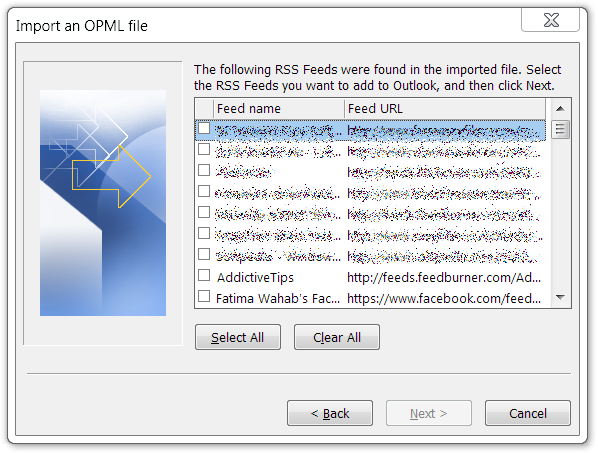
Az importálás után az első dolog, amelyet észrevehetaz, hogy a mappák eltűntek, és a hírcsatornák ábécé sorrendben vannak. Sajnos ez egy olyan program használatával jár, amely nem azt jelenti, hogy teljes értékű RSS-olvasó. Miközben az Outlook nem importál mappákat egy OPML-fájlból, szerencsére támogatja az új mappák létrehozását, így egyszerűen át kell mennie a mappák hozzáadásának és a hírcsatornák rendezésének folyamatába. Lehet, hogy hosszú és kissé fájdalmas folyamat, ha túl sok hírcsatornád van, csak egyszer kell megtennie.
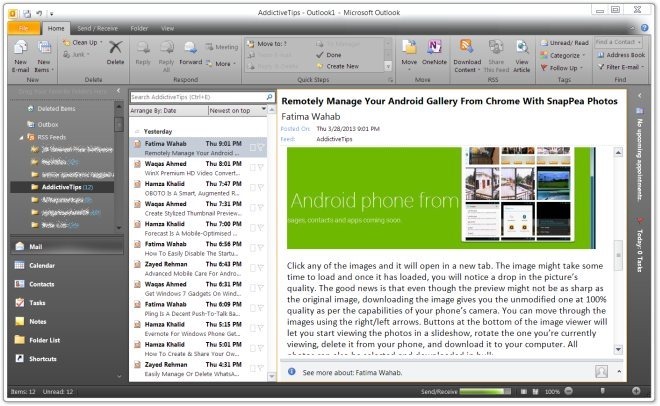
Ha még soha nem használta az RSS szolgáltatást az Outlookbankorábban lehet, hogy nem ismeri néhány funkcióját. A hírek nem lehetnek „kedvencek” vagy „csillaggal ellátottak” az Outlookban; ehelyett meg lehet jelölni őket, amelyek ugyanazt a célt szolgálhatják. Természetesen ezeket továbbra is olvashatónak lehet megjelölni. Bármelyik mappába bármikor áthelyezheti a hírcsatornát. A hírcsatornák automatikusan frissülnek, vagy arra kényszerítheti az Outlookot, hogy keressen új elemeket a Küldés / Fogadás gombra kattintással. A hírcsatornák kereshetők, és dátum vagy szerző szerint szűrhetők. Az Outlook nem engedélyezi a csillagozott elemek importálását a Google Reader biztonsági másolatából.
[keresztül How-To Geek]













Hozzászólások